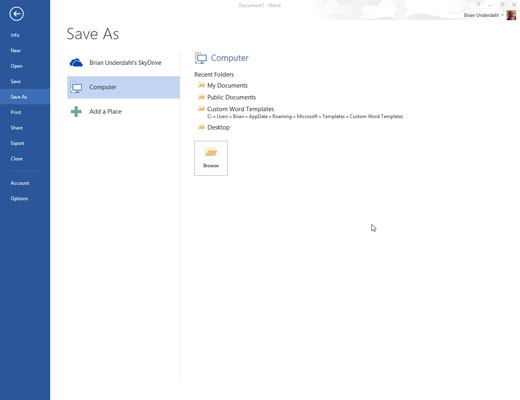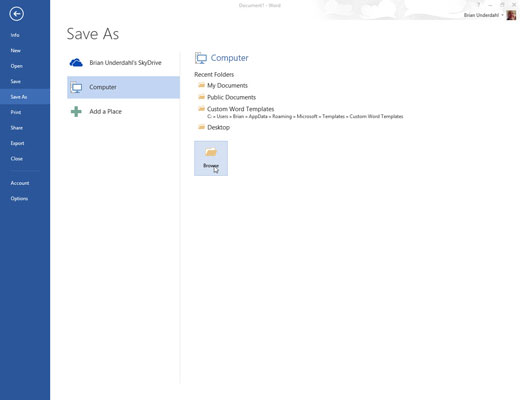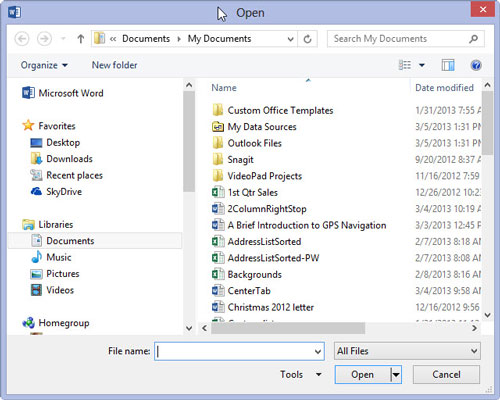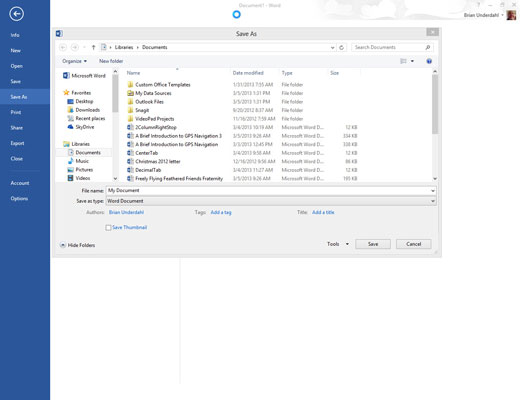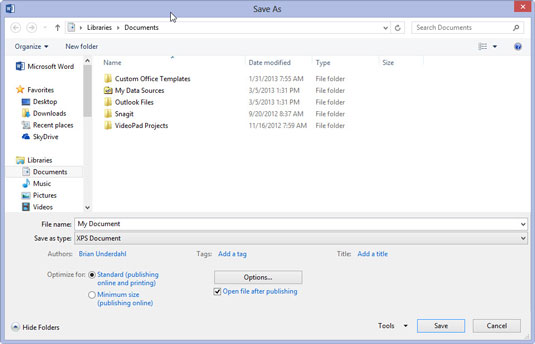Kliknite zavihek Datoteka in izberite ukaz Shrani kot.
Prikaže se zaslon Shrani kot. Ta zaslon je vmesni korak pred tradicionalnim pogovornim oknom Shrani kot. Omogoča vam, da izberete lokacijo za svoj dokument, lokalno ali na internetu.
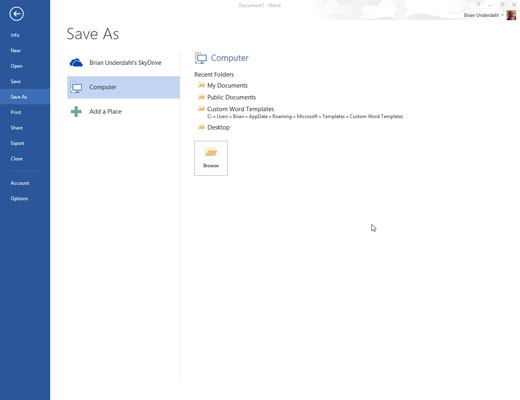
Izberite lokacijo za dokument.
Izberite element Računalnik, da ustvarite in shranite dokument v svoj računalnik.
Element SkyDrive shrani datoteko v vaš Windows SkyDrive, če ste to funkcijo nastavili in konfigurirali. Prednost je, da bo vaš dokument na voljo povsod, kjer imate dostop do interneta. Pomanjkljivost je, da dokument ni na voljo, če nimate dostopa do interneta.
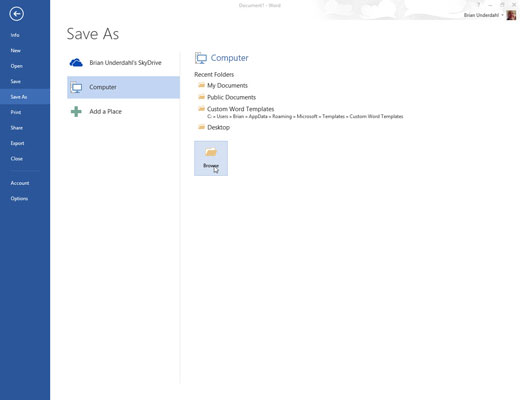
Kliknite gumb Prebrskaj ali izberite element s seznama Nedavne mape.
Ah, pojavi se znano pogovorno okno Shrani kot.
Kliknite gumb Prebrskaj ali izberite element s seznama Nedavne mape.
Ah, pojavi se znano pogovorno okno Shrani kot.
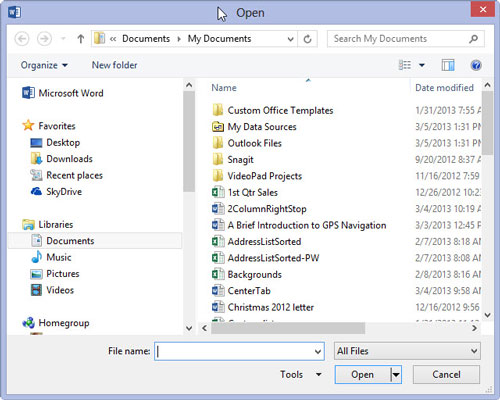
Vnesite ime dokumenta v polje Ime datoteke.
Word samodejno izbere prvo vrstico ali prvih nekaj besed vašega dokumenta kot ime datoteke in ga postavi v pogovorno okno Shrani kot. Če je to v redu, se lahko premaknete na 5. korak. V nasprotnem primeru vnesite ime v polje Ime datoteke.
Bodite opisni! Bolj jedrnato ko poimenujete svoj dokument, lažje ga boste v prihodnosti prepoznali po tem imenu.
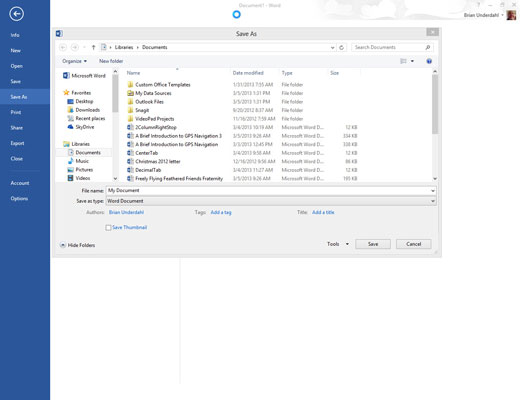
Delajte z možnostmi v pogovornem oknu Shrani kot (izbirno).
Uporabite različne pripomočke v pogovornem oknu Shrani kot, da izberete določeno mapo za svoj dokument – čeprav, če ste v 3. koraku izbrali določeno mapo, ta korak ni potreben.
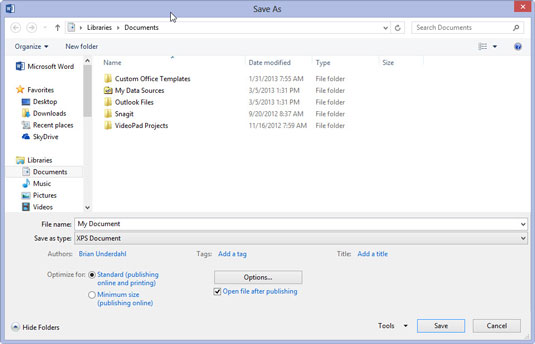
Kliknite gumb Shrani.
Datoteka je zdaj varno shranjena v sistemu za shranjevanje računalnika.
Na tej točki lahko nadaljujete z delom. Ko delate, še naprej varčujte.